外付けハードディスク、USBフラッシュドライブ、SDカードなどをPCに接続しようとすると、「ドライブを使うにはフォーマットする必要があります」というようなエラーメッセージが表示される場合があります。フォーマットに関するエラーに遭遇した場合、そのままにドライブをフォーマットすると、データが全部消えてしまうことになります。
さらに、フォーマットした後、そのドライブを再び使用できなくなる可能性もあります。では、どうすればいいのでしょうか?ここでは、フォーマットエラーが発生する原因と、データを失ったりハードドライブをフォーマットしたりすることなくこのエラーを修復するための解決策について説明します。
フォーマットエラーメッセージが表示される原因
様々な理由でPCにフォーマットディスクエラーが発生することがあります。外付けハードディスクをコンピュータから無理に取り外したために発生する可能性があります。
この操作により、デバイスが破損し、読み取り不可能なドライブになります。その結果、ストレージデバイスにアクセスしようとすると、フォーマットするようにというエラーメッセージが表示されます。
また、ファイルシステムが破損している場合にも、ディスクのフォーマットエラーが表示されることがあります。ここでは、「このボリュームは認識可能なファイルシステムではありません」、または 「ファイルまたはディレクトリが壊れているため、読み取ることができません」といったエラーメッセージで特徴付けられます。
フォーマットディスクエラーのもう一つの理由は、HDDがウイルスに感染しているので、ファイルシステムが破損していることです。また、外部ストレージのファイルの中には、お使いのPCと互換性のないファイルシステムが含まれている場合もあります。
Windowsでフォーマットせずにディスクのフォーマットエラーを修正する方法
PCは、ストレージ・ドライブを読み取ることができないので、ドライブをフォーマットして再び機能させることを提案します。しかし、ハードディスク内の貴重なデータをすべて削除してしまう可能性があるため、これらの方法は、ハードドライブをフォーマットすることなく、このエラーを修正することができます。
方法1. ハードディスクを他のコンピュータに接続する
ドライブを別のPCに接続することで、フォーマットディスクエラーの診断が早くできる場合があります。別のコンピューターにエラーが発生しない場合、お使いのPCに問題があることがわかります。ほとんどの場合、このエラーはドライブとお使いのコンピュータの間の互換性の問題から生じています。
方法2. ウイルス対策ソフトを使用する
ウイルスやマルウェアの攻撃により、ファイルシステムが破損されることがあります。これは、フォーマットディスクエラーにつながる可能性があります。このような事態を避けるために、有効なウイルス対策ソフトウェアでPCのウイルススキャンを定期的に実行し、潜在的なウイルスやマルウェアを削除してください。これにより、ウイルスがPCをさらに損傷させるのを防ぐことができます。
方法3. 別のUSBポートを試す
この問題を解決するもう一つの方法は、ドライブをPCの別のUSBポートに接続することです。この操作を行った後、エクスプローラーを開いて、接続したドライブがPCから認識されているかどうかを確認することができます。外付けHDDの場合は、SATAコネクタ経由でドライブを直接接続してみることができます。
方法4. デバイスドライバーの更新/再インストールを実行する
多くの場合、フォーマットディスクエラーは、デバイスドライバーの不具合や古さによって引き起こされます。したがって、このエラーを解決するために、デバイスドライバーの更新または再インストールを試みる必要があります。
デバイスドライバーを更新または再インストールするには、Win + Xを押して、デバイスマネージャーを選択します。次に、「ディスクドライブ」ドロップダウンをクリックし、ディスクを右クリックします。「ドライバーの更新」オプションを選択します。
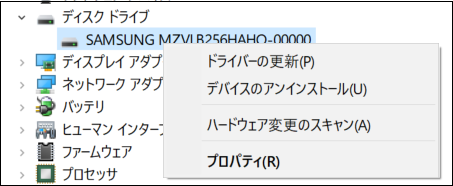
更新の方法を尋ねるプロンプトが表示されたら、「ドライバー ソフトウェアの最新版を自動検索」を選択します。これで設定は完了です。
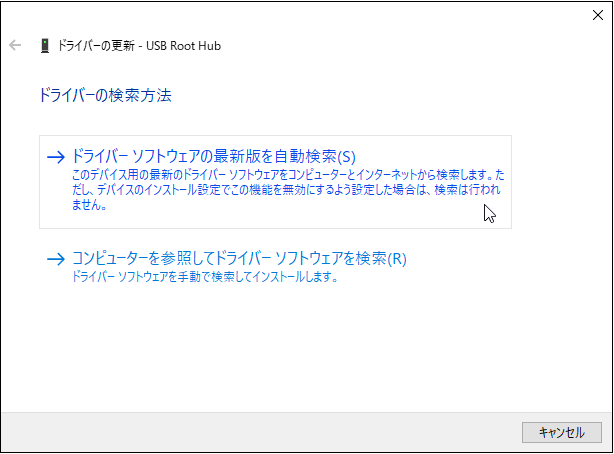
方法5. エラーをチェックする
フォーマットディスクエラーを解決するもう一つの方法は、PCのエラーチェックツールを使用することです。
①スタートメニューまたはデスクトップからエクスプローラーを開きます。エクスプローラーを開いたら、該当するドライブを右クリックし、プロパティを選択します。
②そこから、「ツール」タブで、「チェック」をクリックし、最後に「ドライブのスキャン」をクリックします。
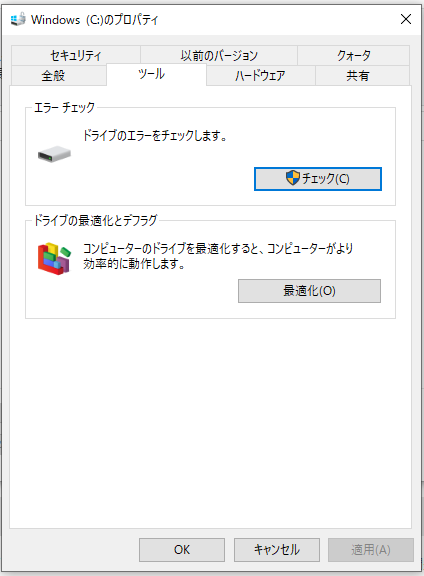
フォーマットされたハードディスクからデータを復旧する
ハードディスクや外付けハードディスクなどをフォーマットするときは、必要なデータが残っているのにフォーマットしてしまう恐れがあります。もし必要なデータが残った状態でフォーマットした場合、基本的には復元できません。しかし、Bitwarデータ復元ソフトを使うと必要なデータを復元できます。
Bitwarデータ復元ソフトのメリット
1.様々なエラーでアクセス不能になったドライブからデータを救出することができます。
2.内/外付けHDD、失われたパーティション、USBメモリ、TFカード/SDカードなどのメモリーカード、ごみ箱、クラッシュしたコンピュータなどのデータ復旧をサポートします。
3.削除、フォーマット、RAWなど、さまざまな紛失のケースから高い成功率でデータを救出することができます。
4.写真、ビデオ、ドキュメント、オーディオ、メールなど、1000種類以上のデータのレスキューに対応しています。
5.MacとWindows二つのバージョンがあります。
6.シンプルな操作画面と使いやすい機能があります。
7.新規登録者は30日間無料試用できます。
8.スキャンとプレビューは無料です。プレビューできないなら、復元する必要はありません。
まずBitwarデータ復元ソフトをパソコンにインストールしてください。復元したいディスクドライブにインストールしないでください。
ステップ1.標準モードでデータ紛失の原因に基づいて復元モードを選択し、「次に」をクリックします。復元したいデータが検出されなかったら、またディープリカバリーを実行してみてください。
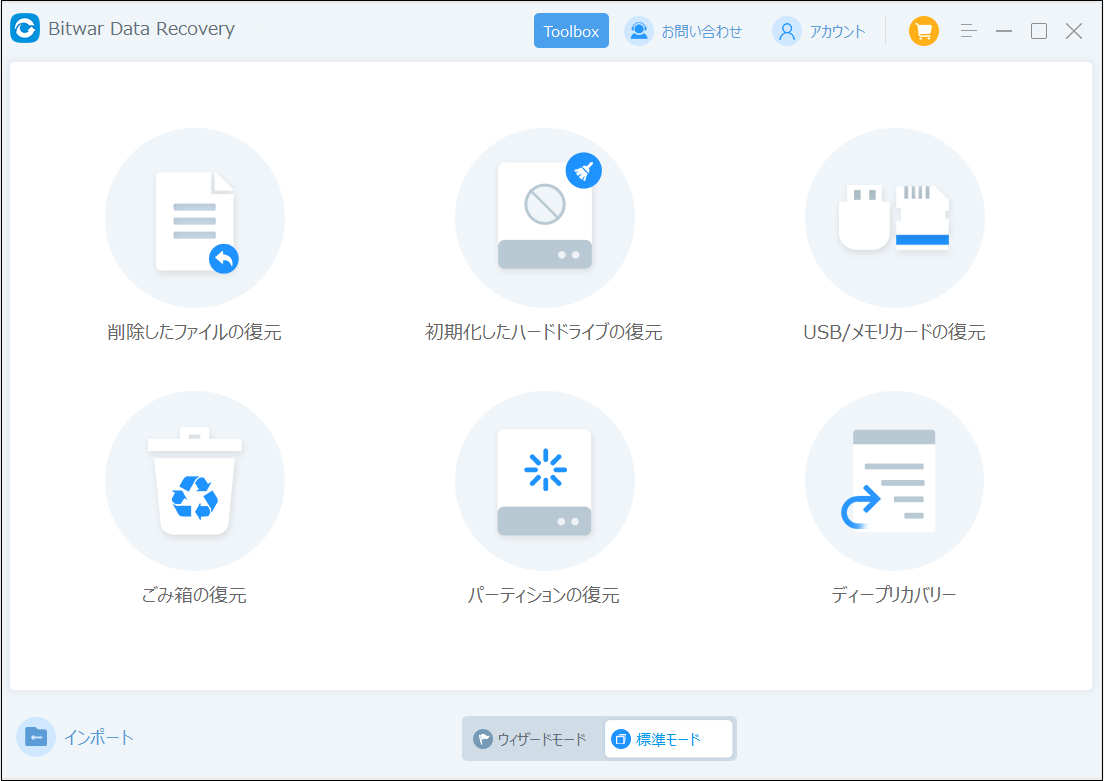
ステップ2.ファイルの保存場所を選択します。
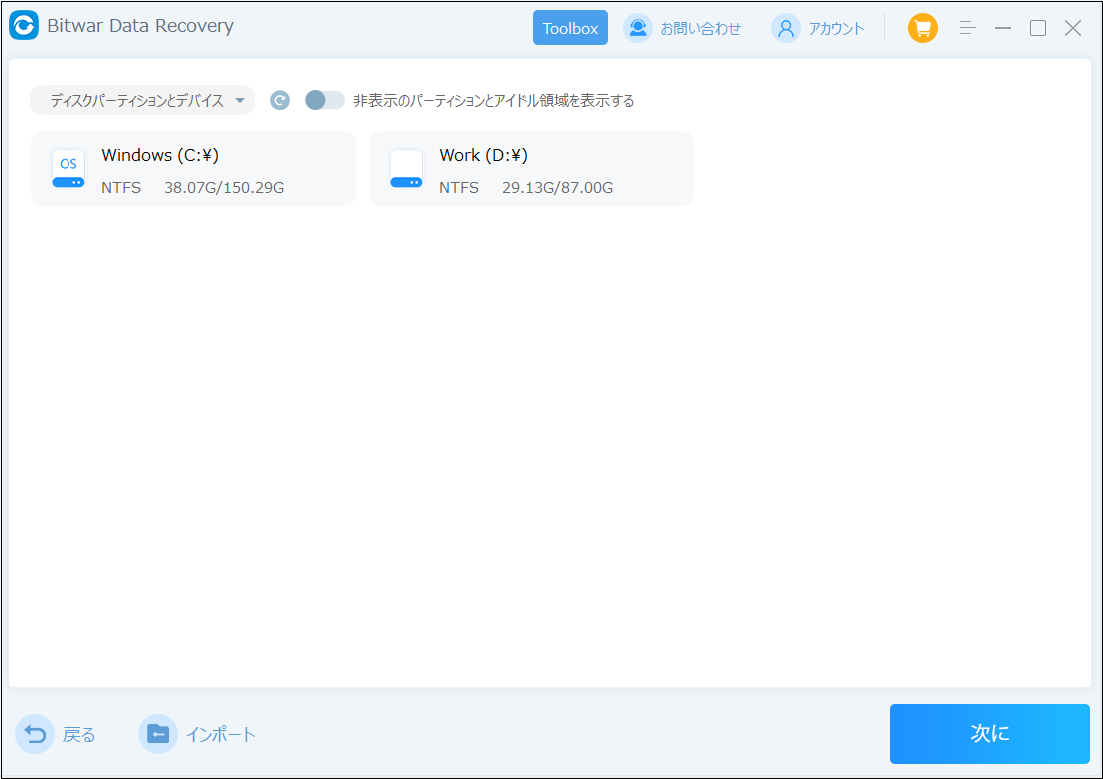
ステップ3.復元したいファイルのデータの種類を選択します。「スキャン」をクリックします。
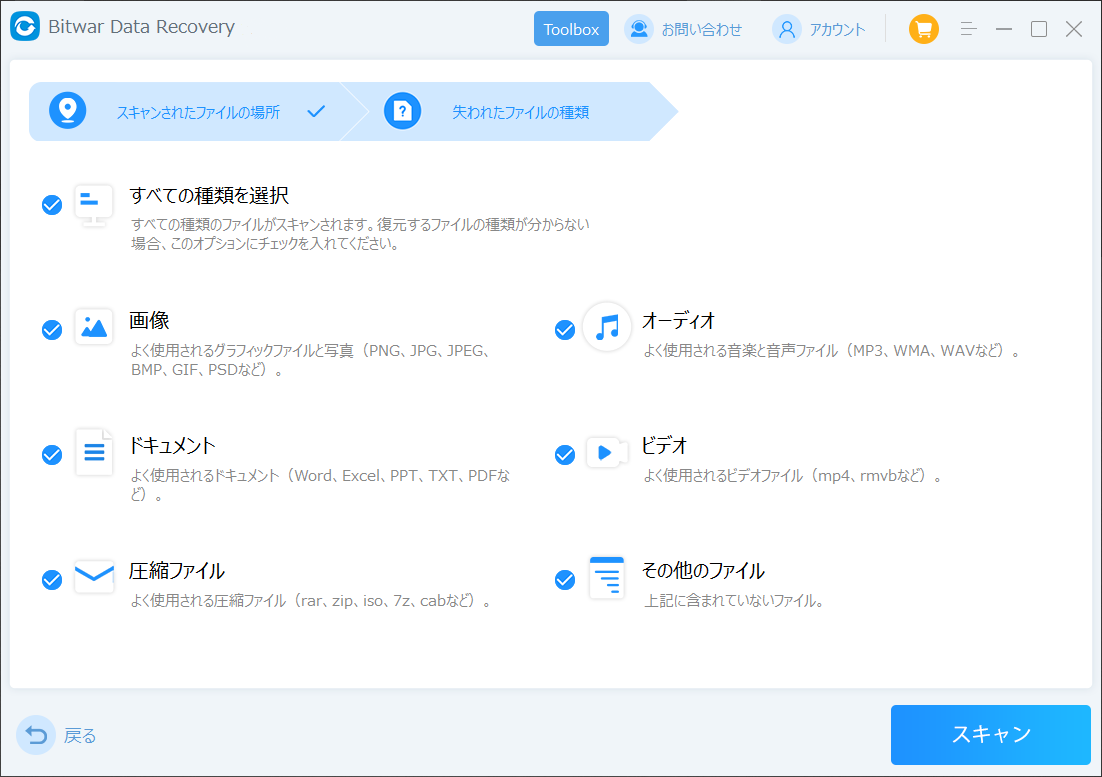
ステップ4.検出されたデータをプレビューすることができます。「復元」をクリックしてデータを他のディスクに復元します。データが上書きされないように、復元したいデータを元の場所に復元しないでください。他のドライブやデバイスに復元するのがお勧めです。復元が完了したら、データを元の保存場所にコピーすることができます。
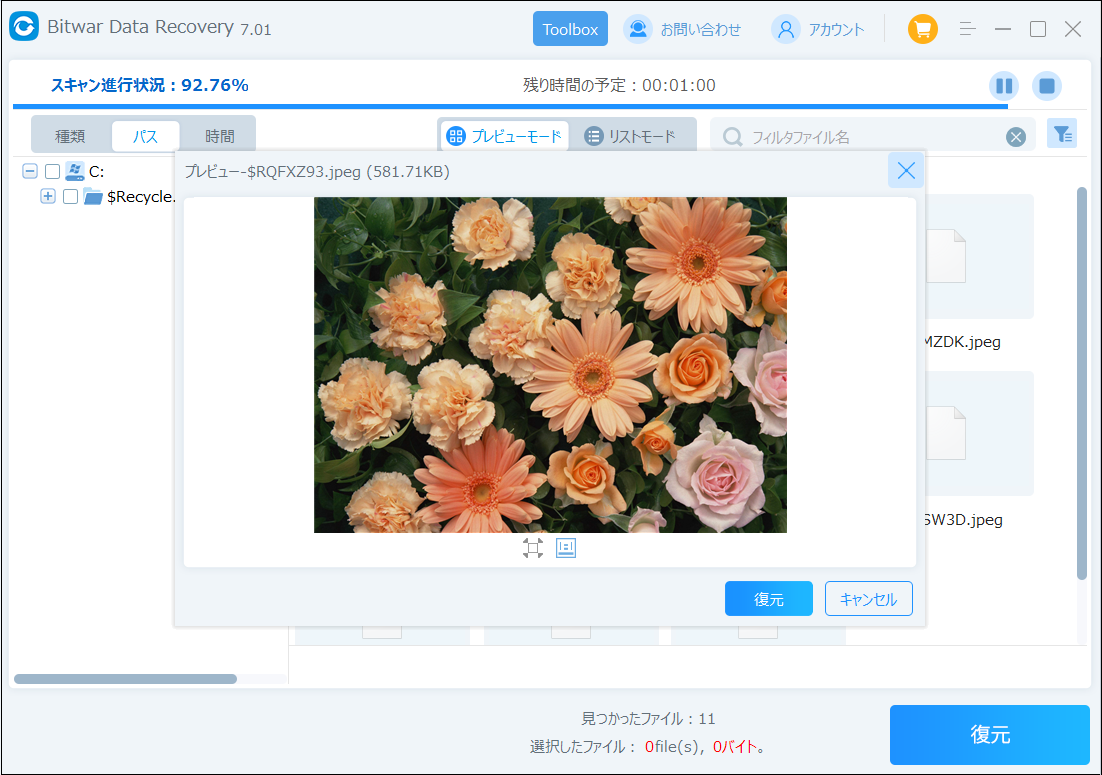
まとめ
「ドライブを使うにはフォーマットする必要があります」というようなフォーマットディスクのエラーメッセージが画面に表示された場合、すぐにドライブをフォーマットしないでください。最初にすべきことは、実際にフォーマットする前に、問題の診断と修復を試みることです。フォーマットされたハードディスクからデータを復元したい場合、ぜひBitwarデータ復元ソフトを使ってみてください。





